Was bedeutet der orange Punkt am iPhone?
259.747 Aufrufe • Lesezeit: 2 Minuten
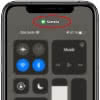 Es ist kein Geheimnis, dass Apple größten Wert auf den Datenschutz und die Privatsphäre seiner Kunden legt. So ist es auch wenig überraschend, dass mit jedem großen iOS-Update zahlreiche neue Sicherheits-Features aufs iPhone gespült werden. Auch bei den grünen und orangen bzw. roten Punkten, die hin und wieder am Bildschirmrand des iPhones auftauchen, handelt es sich um eine Sicherheitsfunktion. Wir verraten, was es mit den bunten LEDs auf sich hat!
Es ist kein Geheimnis, dass Apple größten Wert auf den Datenschutz und die Privatsphäre seiner Kunden legt. So ist es auch wenig überraschend, dass mit jedem großen iOS-Update zahlreiche neue Sicherheits-Features aufs iPhone gespült werden. Auch bei den grünen und orangen bzw. roten Punkten, die hin und wieder am Bildschirmrand des iPhones auftauchen, handelt es sich um eine Sicherheitsfunktion. Wir verraten, was es mit den bunten LEDs auf sich hat!
Inhaltsverzeichnis
Grüner & oranger Punkt weisen auf Kamera- & Mikrofon-Zugriff hin
Wie ihr wisst, könnt ihr Apps auf eurem iPhone den Zugriff auf bestimmte Systemfunktionen, wie z. B. die Kamera oder das Mikrofon, erlauben oder verbieten. Es ist allerdings nicht auszuschließen, dass manche Anwendungen unbemerkt im Hintergrund mitlauschen oder das Kamerabild abgreifen, um an persönliche und sensible Daten zu kommen.
Die sogenannte Aufnahmeanzeige informiert euch mittels eines grünen oder orangen Lämpchens, sobald eine App die Kamera oder das Mikrofon nutzt. Ein grüner Punkt am oberen Bildschirmrand signalisiert den Zugriff auf die Kamera, wobei ein orangefarbener Punkt auf die Nutzung des Mikrofons hinweist.
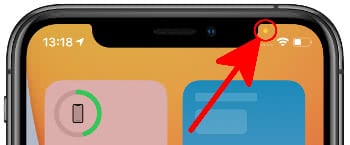
Wenn ihr z. B. Siri startet, erscheint ein oranger Punkt. Bei Nutzung der Kamera-App zeigt sich ein grüner Punkt. Ähnlich verhält es sich auch bei diversen anderen Apps, deren Funktionalität den Zugriff auf die Knipse oder das Mikro voraussetzt. Das soll verhindern, dass Apps ohne euer Wissen auf die Kamera oder das Mikrofon eures iPhones zugreifen und euch auspionieren können.
Aber: Wenn ihr keine Anwendung aktiv gestartet habt, die Punkte aber dennoch zu sehen sind, ist Vorsicht angesagt. Ein Blick ins Kontrollzentrum verrät, welche App gerade die jeweilige Hardware-Komponente anzapft. Um das Kontrollzentrum zu öffnen, wischt ihr einfach von ganz unten nach oben über den Bildschirm (iPhones mit Home Button) oder streicht von der oberen rechten Display-Ecke nach unten (iPhone ohne Home Button).

Am oberen Bildrand sollte dann die Kamera- oder Mikro-LED in der jeweiligen Farbe leuchten, begleitet von dem App-Namen. So könnt ihr Anwendungen, die sich heimlich die Kamera bzw. das Mikro eures iPhones zunutze machen, ganz leicht entlarven, um sie dann ggf. von eurem iPhone zu entfernen.
Das bedeutet eine blaue oder orange Uhrzeit
Neben den grünen und orangen Punkten gibt es noch ein weiteres farbiges Display-Elemente, dass sich hin und wieder zeigt: die blaue oder orange Zeitanzeige. Eine blau hinterlegte Uhrzeit erscheint immer dann, wenn gerade euer Standort aufgezeichnet wird, wie z. B. bei der Nutzung einer Navigations-App wie Google Maps. Orange hinterlegt erscheint die Uhrzeit, sobald eine App – z. B. Sprachmemos oder Garage Band – im Hintergrund Audio aufzeichnet.
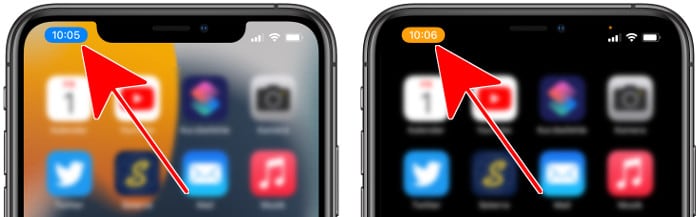
Tipp: Mit einem Fingertipp auf die Uhrzeitanzeige gelangt ihr direkt zu der Anwendung, die gerade euren Standort oder Audio aufzeichnet.